Elementum Kodi dodatak: Preuzmite filmove i TV emisije na Kodi-ju
Dodatak Elementum za Kodi je vilica odpopularni dodatak Quasar Ideja oba dodatka je da koriste bujice kako bi istodobno strujali i preuzimali video sadržaje poput filmova i TV emisija. Bujice ne osigurava sam dodatak Elementum, već izbor pružatelja usluga koji strugaju informacije i pronalaze veze od bujica. Ti se pružatelji povlače iz alata za instalaciju i konfiguraciju nazvanog Burst koji ćete instalirati u Kodi kao dio instalacijskog postupka Elementum.

Jednom kada instalirate i konfigurirateElementum dodatak - koji je doduše malo složeniji i uključuje postavljanje i postavljanje većine Kodijevih dodataka - tada ga možete početi koristiti za strujanje sadržaja izravno iz bujica. Kao bonus, kada započnete streaming videa, bujica će početi preuzimati datoteku i za vašu kasniju upotrebu. To znači da nakon što pogledate video u Elementumu, on će biti spremljen na vaš tvrdi disk i možete ga gledati u bilo kojem trenutku u budućnosti, bez potrebe za povezivanjem na Internet ili ponovnim preuzimanjem.
U nastavku ćemo vas provesti kroz postupak instalacije i postavljanja dodatka kako biste to mogli preuzmite filmove i TV emisije dodatkom Elementum Kodi.
Ekskluzivna ponuda: Uštedite 49%. Isprobajte ExpressVPN bez rizika!
Nabavite prvu ocjenu VPN-a
30-dnevna garancija povrata novca
Kako dobiti BESPLATNI VPN za 30 dana
Ako vam je potreban VPN za kratko vrijeme, primjerice, na putovanju, možete besplatno dobiti naš najbolje rangirani VPN. ExpressVPN uključuje 30-dnevno jamstvo povrata novca. Morate platiti pretplatu, to je činjenica, ali to omogućava puni pristup 30 dana, a nakon toga otkazujete puni povrat, Njihova pravila o otkazu bez pitanja postavljaju svoje ime.
Vitalno je imati VPN ako koristite Elementum
Budući da dodatak Elementum koristi bujice iomogućuje vam preuzimanje sadržaja zaštićenog autorskim pravima, izuzetno je rizično koristiti dodatak preko nezaštićene internetske veze. Torrentni promet usmjeren je prema vršnjacima, što znači da istovremeno preuzimate i hosting, a ova vrsta prometa je vrlo jednostavna za prepoznavanje vašeg davatelja internetskih usluga. Također, zbog prirode bujica, hostujete datoteku za preuzimanje i preuzimate je kad god upotrebljavate bujicu. To znači da možete biti procesuirani za hosting datoteka zaštićenih autorskim pravima, što je puno ozbiljniji prekršaj od samo preuzimanja istih.
Najbolji način da se zaštitite kadapreuzimanje znači korištenje VPN-a koji će šifrirati sve podatke koje vaš uređaj šalje putem interneta. Zbog ove enkripcije, vanjski promatrači nemoguće su vidjeti koje ste web stranice posjećivali ili preuzimali. Čak i vaš davatelj internetskih usluga može vidjeti samo koliko ste poslali, a ne koliki je sadržaj tih podataka. To znači da vaš davatelj internetskih usluga neće moći prepoznati upotrebljavate li bujice, što uvelike povećava vašu sigurnost.
Najbolji VPN za Kodi - IPVanish
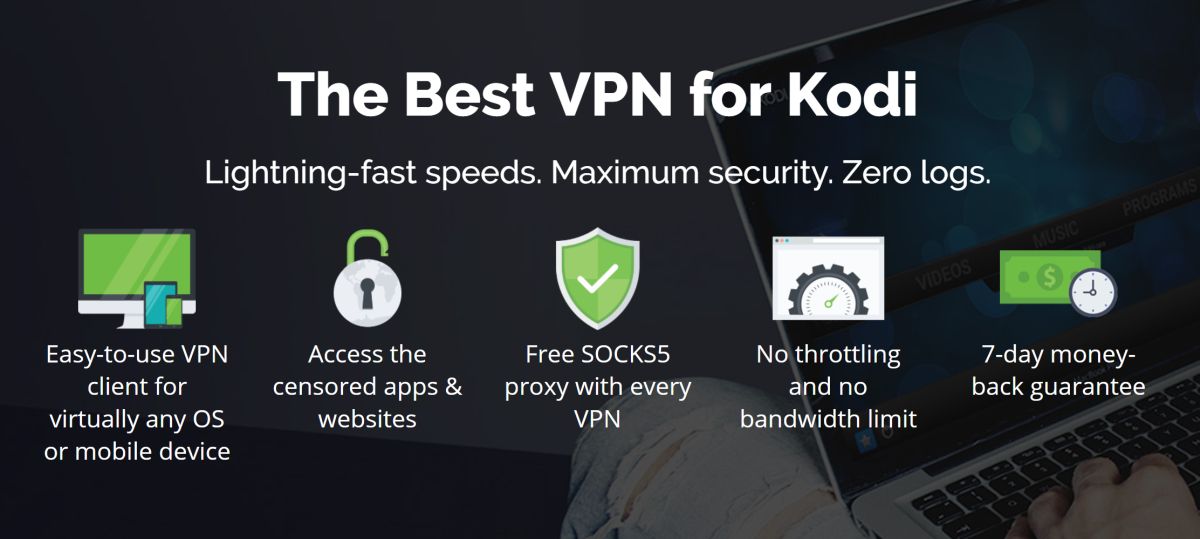
Za Kodi korisnike preporučuje se davatelj VPN-a IPVanish. Sa svojim super brzim vezama koje su savršeneza streaming i jaku 256-bitnu enkripciju kako bi ste bili sigurni, ovo je najbolji izbor za napredne korisnike. Postoje stroga pravila bez pravila zapisivanja koja štite vašu privatnost, a mreža poslužitelja pokriva više od 850 poslužitelja u 60 različitih zemalja. Softver se može instalirati na Windows, Mac, iOS i Android.
IPVanish nudi 7-dnevno jamstvo povrata novca, što znači da imate tjedan dana za testiranje bez rizika. Imajte na umu da Čitatelji savjeta o ovisnosti mogu ovdje uštedjeti ogromnih 60% na godišnjem planu IPVanish, uzimajući mjesečnu cijenu na samo 4,87 USD mjesečno.
Sada, kada je riješeno ovo važno sigurnosno pitanje, možemo prijeći na upute za instalaciju i upotrebu dodatka.
Kako instalirati dodatak Elementum za Kodi
Instalacija dodatka Elementum je malosloženije od instaliranja drugih dodataka. Prvo, trebate preuzeti zip datoteku s dodatkom s web stranice Elementum, a morate dobiti određenu ZIP datoteku koja odgovara vašoj platformi. Dostupni su zipovi za Windows i 32 i 64 bitni, kao i razne Linux konfiguracije, Android, OSx i iOS. Jednom kada imate pravu zip datoteku, također morate promijeniti nekoliko ključnih postavki u Kodiju prije nego što je možete instalirati. Morate omogućiti instalaciju iz nepoznatih izvora, a također omogućiti daljinsko upravljanje drugim aplikacijama kako biste radili dodatak. Evo cjelovitih uputa o tome kako to učiniti:
- Idite na ovu web stranicu: https://elementum.surge.sh/getting-started/platforms/
- izabrati platformu koju koristite i preuzimanje datoteka odgovarajući instalacijski program
- Počet ćete s preuzimanjem zip datoteke koja se zove nešto slično dodatak.video.elementum-0.0.34.windows_x64.zip
- Nakon dovršetka preuzimanja, premjestiti zip datoteku na mjesto koje je lako pristupiti, poput radne površine
- Sada otvorite Kodi na svoj početnu stranicu
- Kliknite na Dodatke
- Morate reći svom sustavu Kodi da želite omogućiti instalaciju dodataka iz vanjskih izvora. Da biste to učinili, idite na postavke klikom na ikonu koja izgleda kao zupčić
- Ići Dodatke na meniju s lijeve strane, a zatim pogledajte Nepoznati izvori prebacite udesno. Provjerite je li ovaj prekidač u položaju uključeno
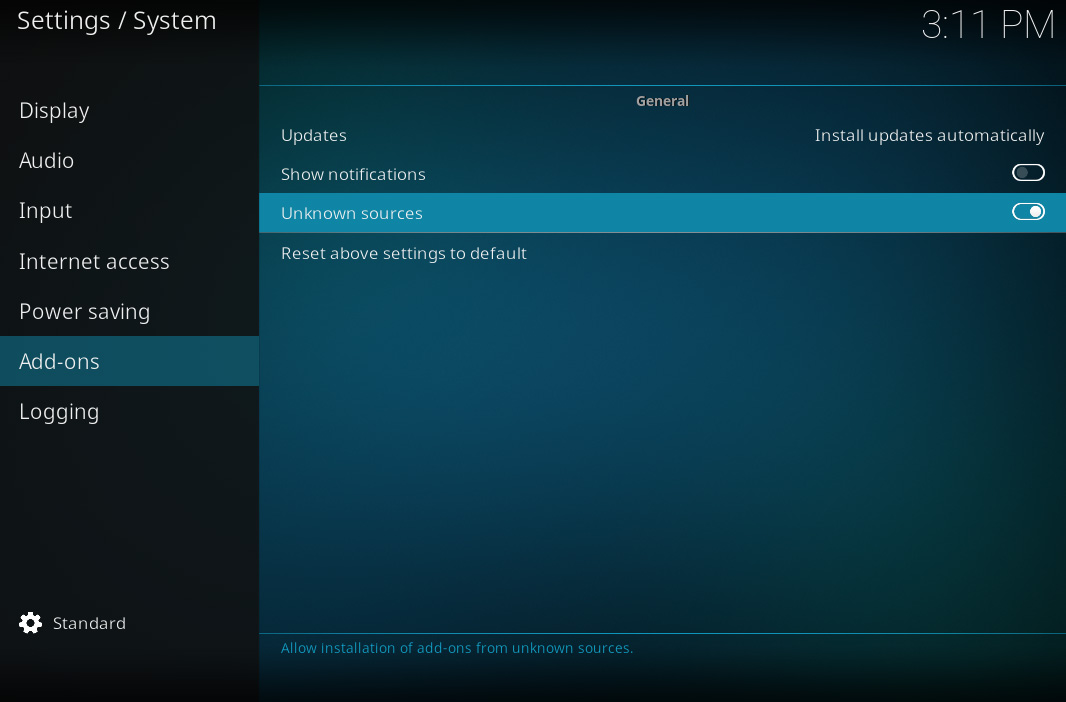
- Prilikom uključivanja tog prebacivanja može se pojaviti upozorenje. Klik u redu nastaviti
- Sada moramo omogućiti daljinsko upravljanje sustavom. Da biste to učinili, vratite se na svoje početnu stranicu
- Sada kliknite gumb ikona postavki
- Kliknite na Postavke usluge
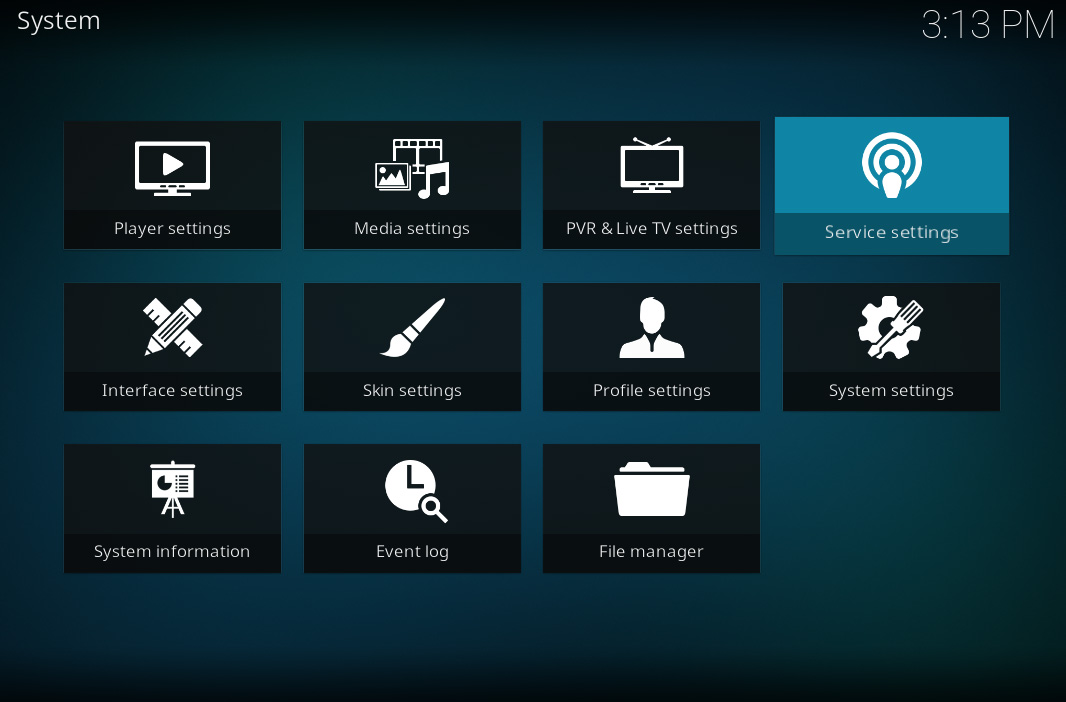
- Ići Kontrolirati na lijevom izborniku
- U desnoj strani zaslona potražite polje Kontrola aplikacije titl
- Obavezno oba Dopustite daljinsko upravljanje aplikacijama na ovom sustavu i Dopustite daljinsko upravljanje aplikacijama na drugom sustavu su omogućeni
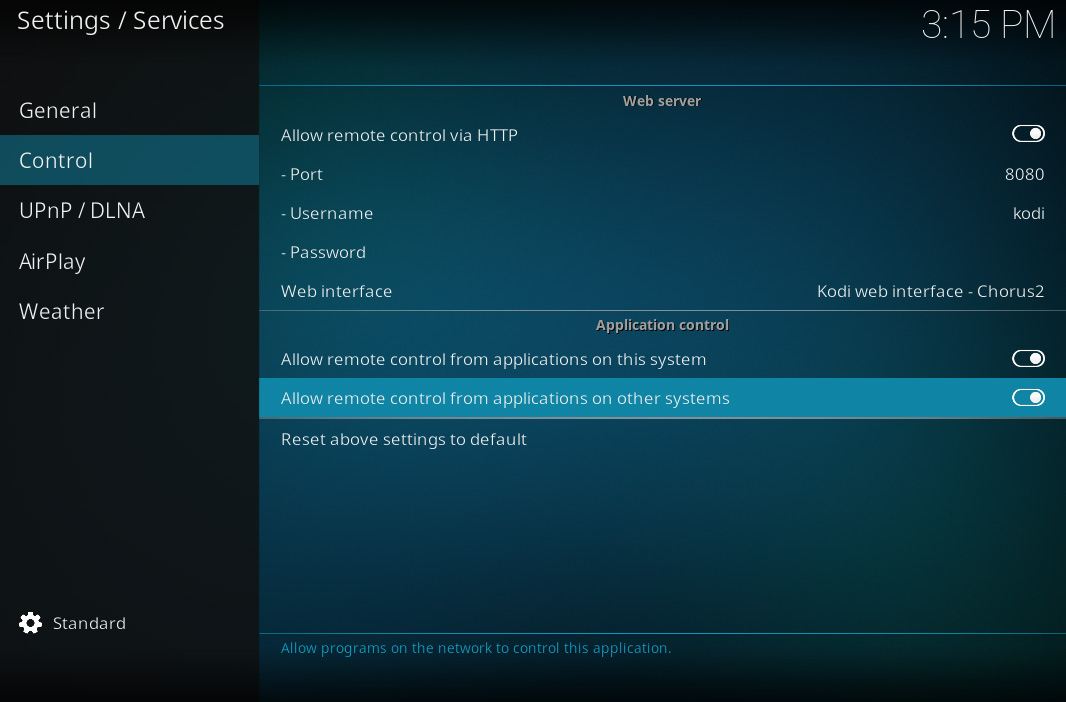
- Sad smo završili s postavkama. Vratite se na svoje početni zaslon i možete početi instalirati dodatak
- Kliknite gumb ikona koja izgleda kao otvoreni okvir
- izabrati Instalirajte iz zip datoteke

- U Instalirajte iz zip datoteke prođite kroz svoje mape da biste pronašli mapu koja sadrži vaš zip datoteku
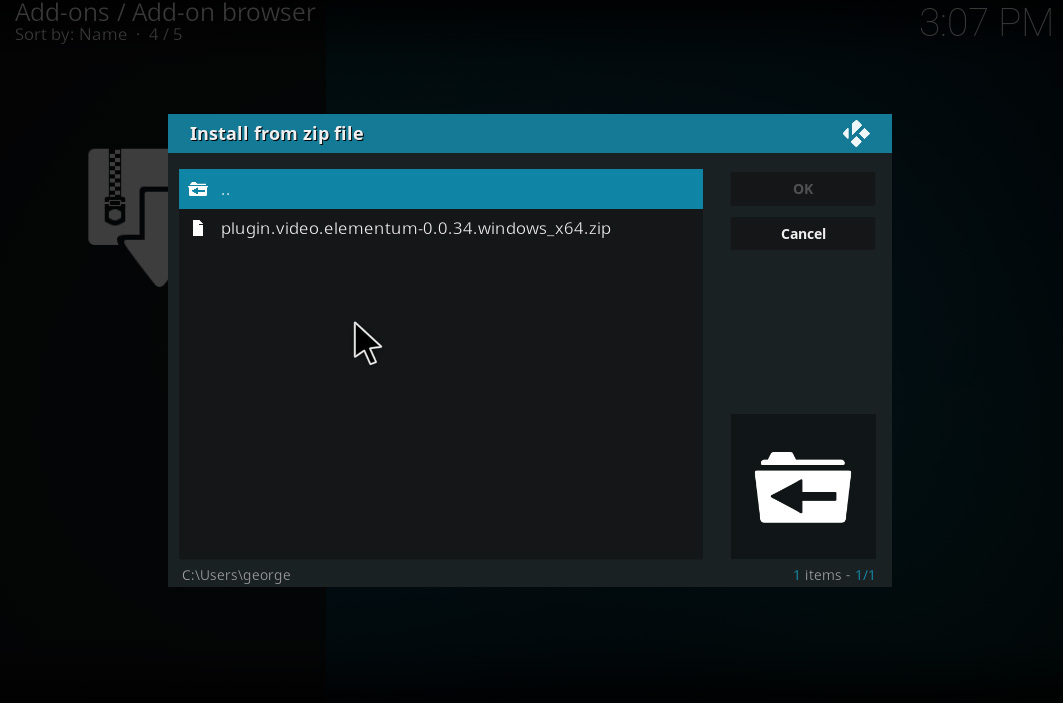
- Kliknite na ime vaše zip datoteke
- Ovo će instalirati dodatak. Čekati na trenutak, i vidjet ćete obavijest nakon dovršetka instalacije
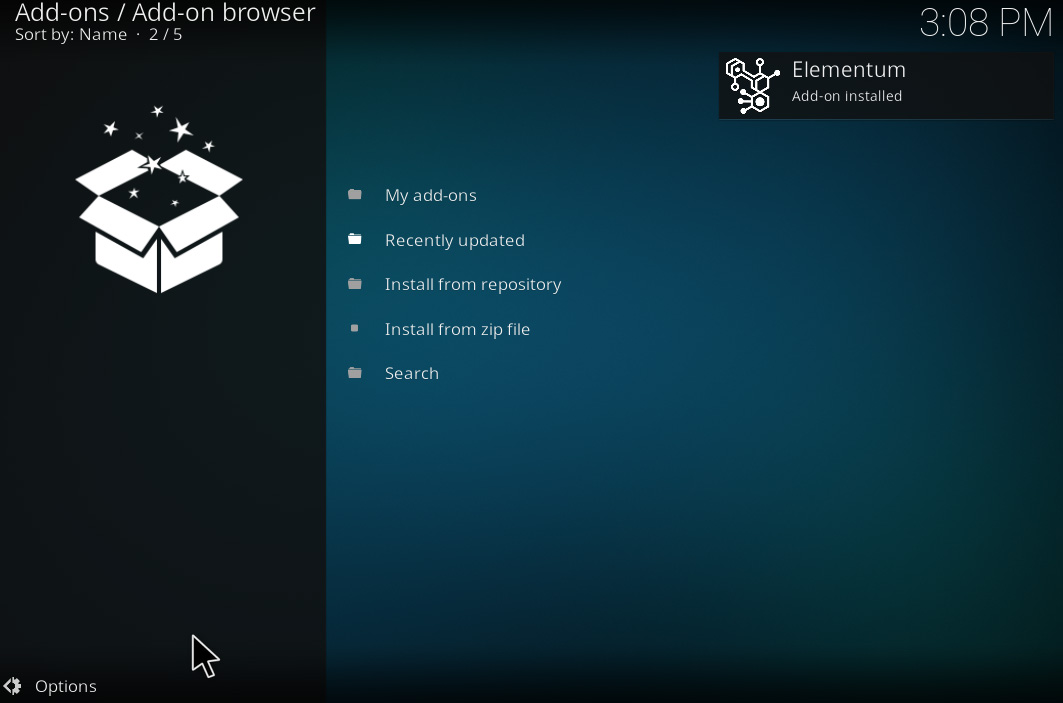
- Možda ćete trebati ponovno pokrenuti Kodi prije nego što počnete koristiti dodatak
Kako postaviti dodatak Elementum za Kodi
Instalacija dodatka je sada gotova. No, postoje neke postavke koje morate prilagoditi prije nego što počnete koristiti. Postoji puno različitih postavki s kojima možete istražiti i igrati se, no ovdje su najvažniji koraci koje morate poduzeti kako biste postavili dodatak za rad:
- Kada prvi put instalirate Elementum, vidjet ćete upozorenje Put za preuzimanje nije postavljen, provjerite svoje postavke
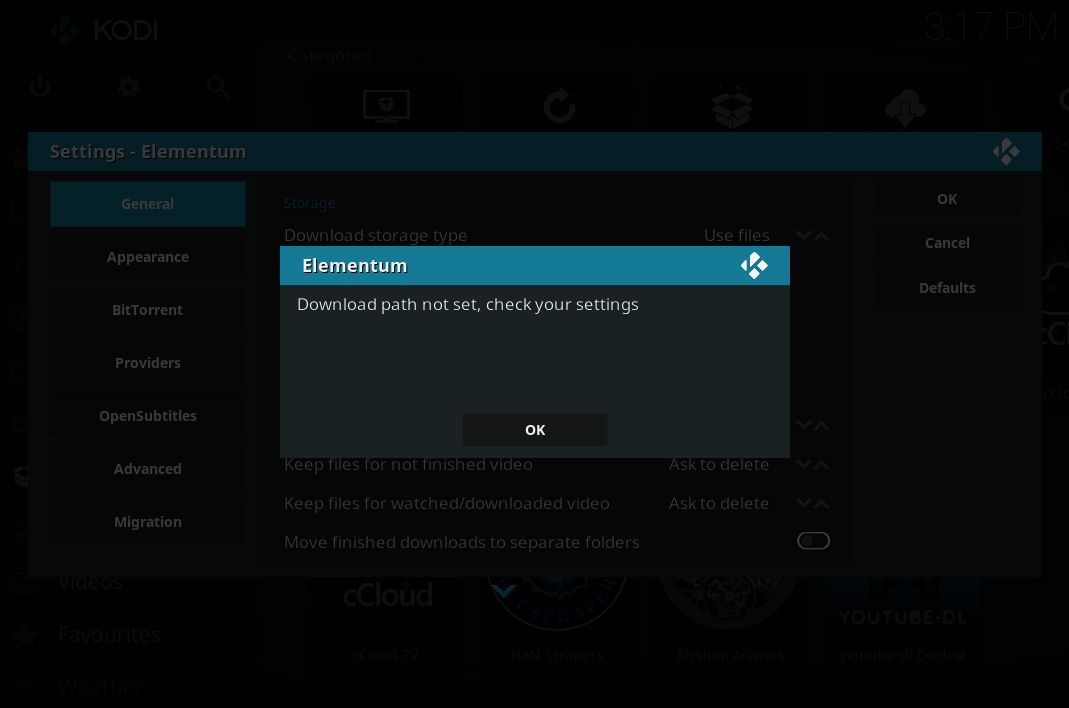
- Kliknite na u redu
- Ovo će vas odvesti na stranicu postavki Elementuma. Najvažnija postavka za promjenu je u General i zove se Put za preuzimanje, Kliknite na ovo
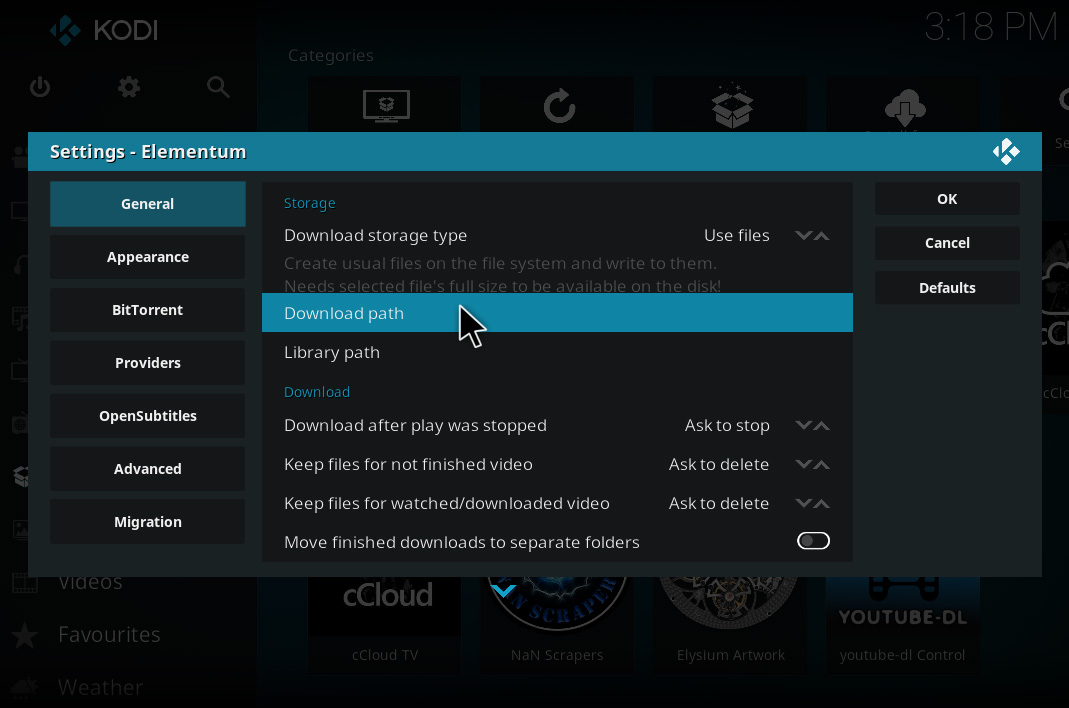
- Sada pomoću preglednika odaberite mapu u koju će se pohraniti vaša preuzimanja. Odaberite mapu koju želite i kliknite u redu
- Dok ste ovdje, možete promijeniti i neke druge postavke. Pomaknite se malo prema dolje u General i vidjet ćete opciju koja se zove Automatski odaberite stream
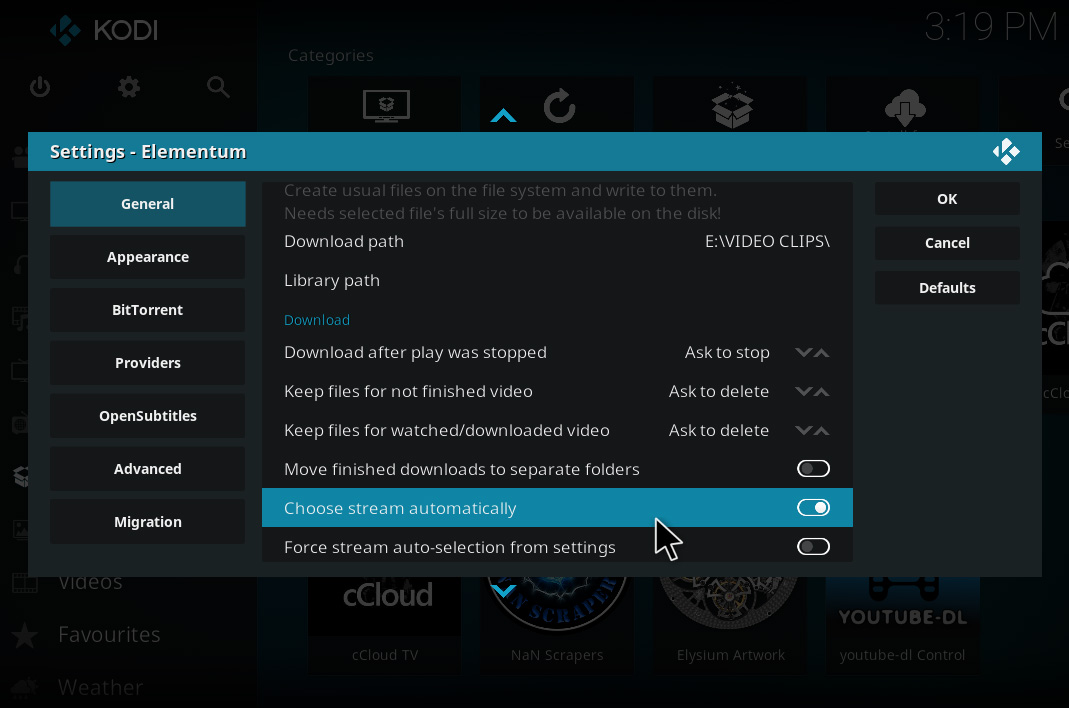
- Ovo određuje želite li odabrati svakistruji ručno ili dopustite da dodatak odabere najbolje za vas. Ako Elementum koristite prvi put, dobra je ideja omogućiti ovo podešavanje jer će vam to olakšati život
- Klik u redu Nakon što krenete, vidjet ćete obavijest da Elementum ažurira svoje postavke
- Sada ćete vidjeti skočni prozor koji kaže Sada postoji službeni višestruki dobavljač za Elementum zvan Burst. Želite li ga instalirati sada?
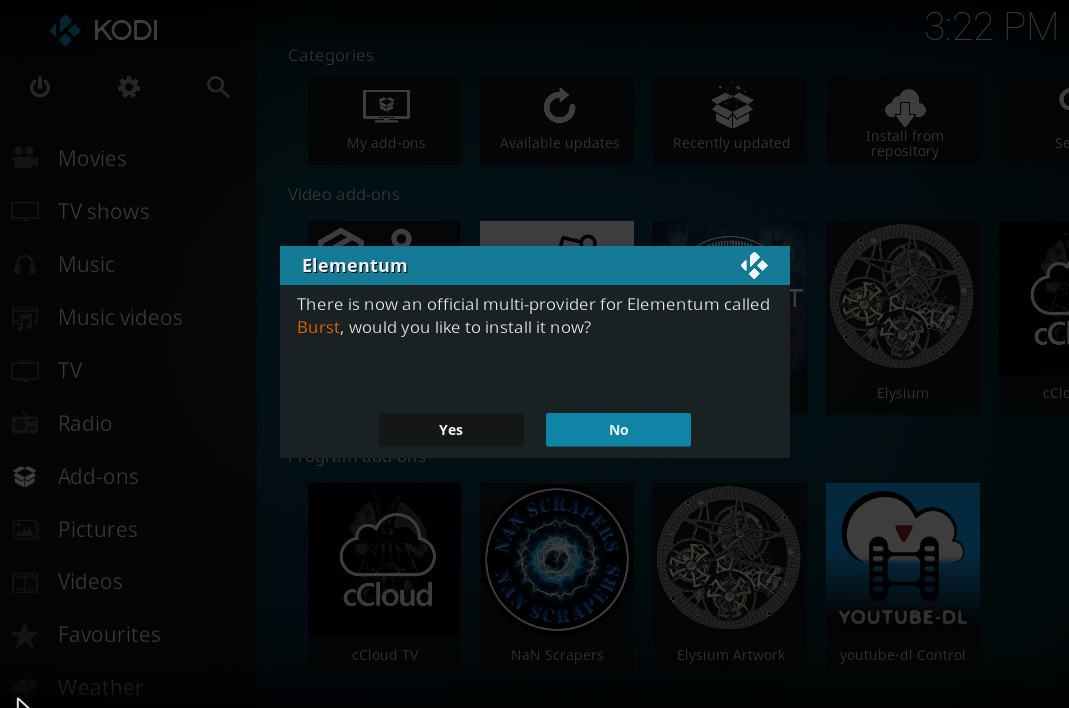
- Kliknite na Da
- Nakon što je instalacija dovršena, ponovno pokrenuti Kodi ponovno
Kako koristiti dodatak Elementum za Kodi
Sa svime instaliranim i postavljenim, možete početi koristiti dodatak Elementum za strujanje filmova i video zapisa. Evo kako koristiti dodatak:
- Krenite od svog Kodija početnu stranicu
- Ići Dodatke
- Ići Video dodaci
- Kliknite na Elementum

- Vidjet ćete sljedeće opcije:
- Filmovi
- TV emisije
- traži
- torrents
- Dodaj torrent
- Pružatelji usluga
- podmetnuto
- Kliknite na TV emisije vidjeti primjerice sadržaj TV emisije
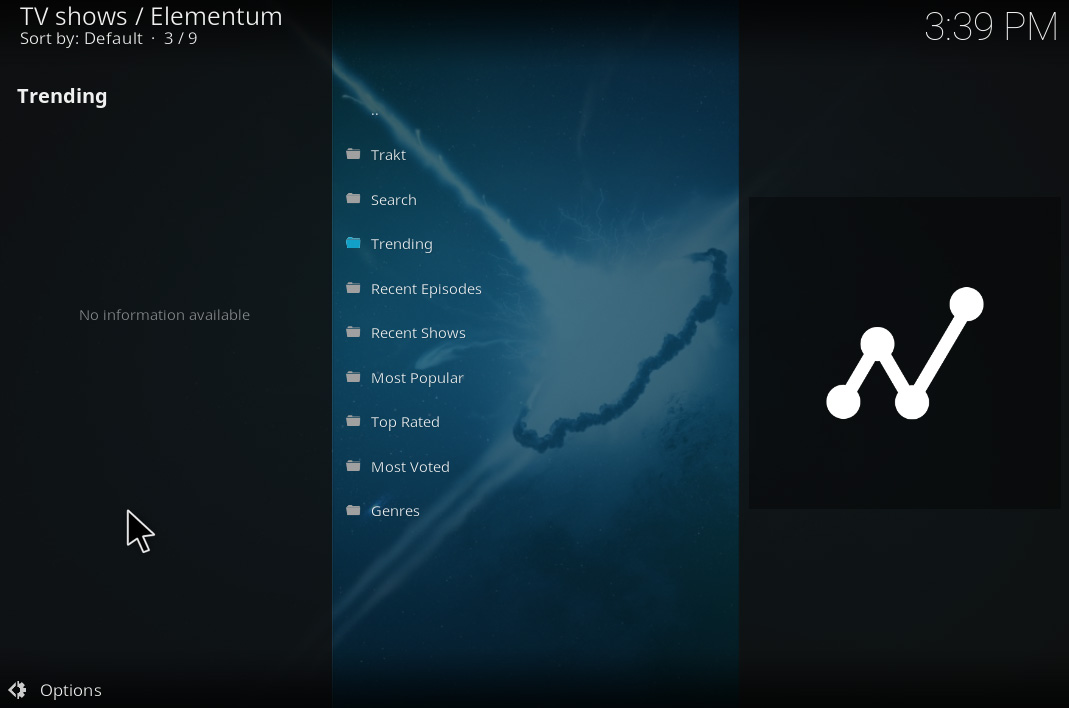
- Sada možete birati između sljedećih opcija:
- Trakt
- traži
- trendu
- Nedavne epizode
- Nedavne emisije
- Najpopularniji
- Najbolje ocijenjeno
- Većina glasova
- Žanrovi
- Kliknite na Nedavne epizode da biste vidjeli najnoviji dodani sadržaj
- Vidjet ćete popis emisija koje su im nedavno dodane epizode
- Odaberite emisiju za gledanje. Na primjer, mi ćemo odabrati Bljesak
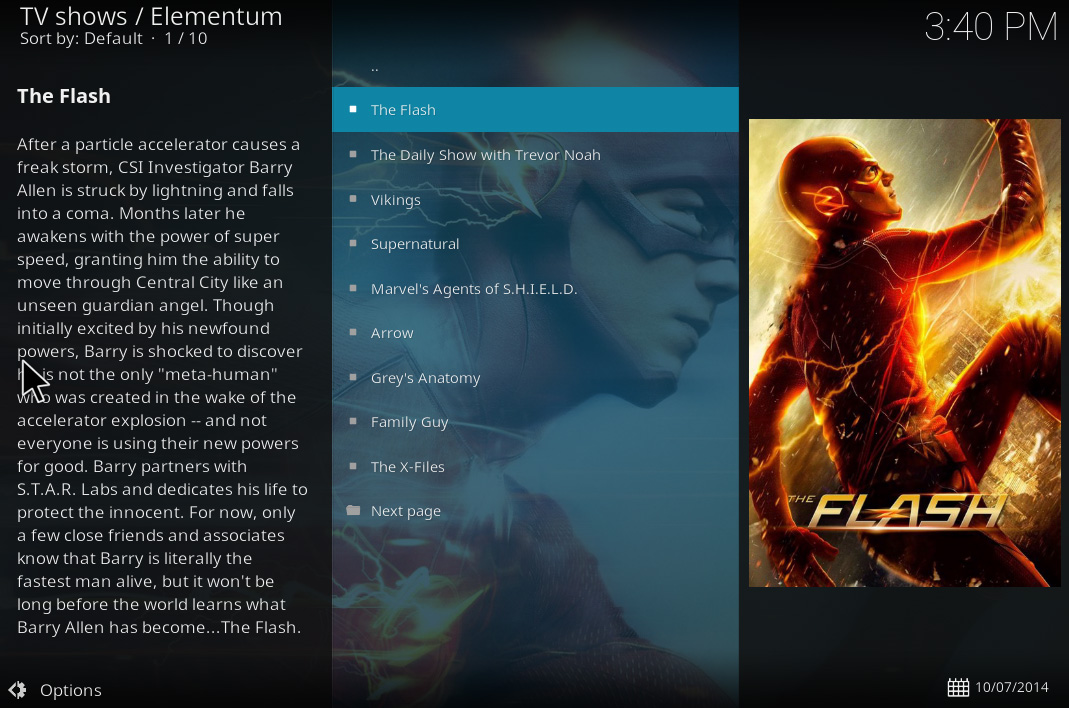
- Vidjet ćete popis dostupnih godišnjih doba. Za najnovije epizode kliknite na 4. sezona
- Vidjet ćete sve epizode u toj sezoni. Kliknite na ime epizode da biste je počeli emitirati
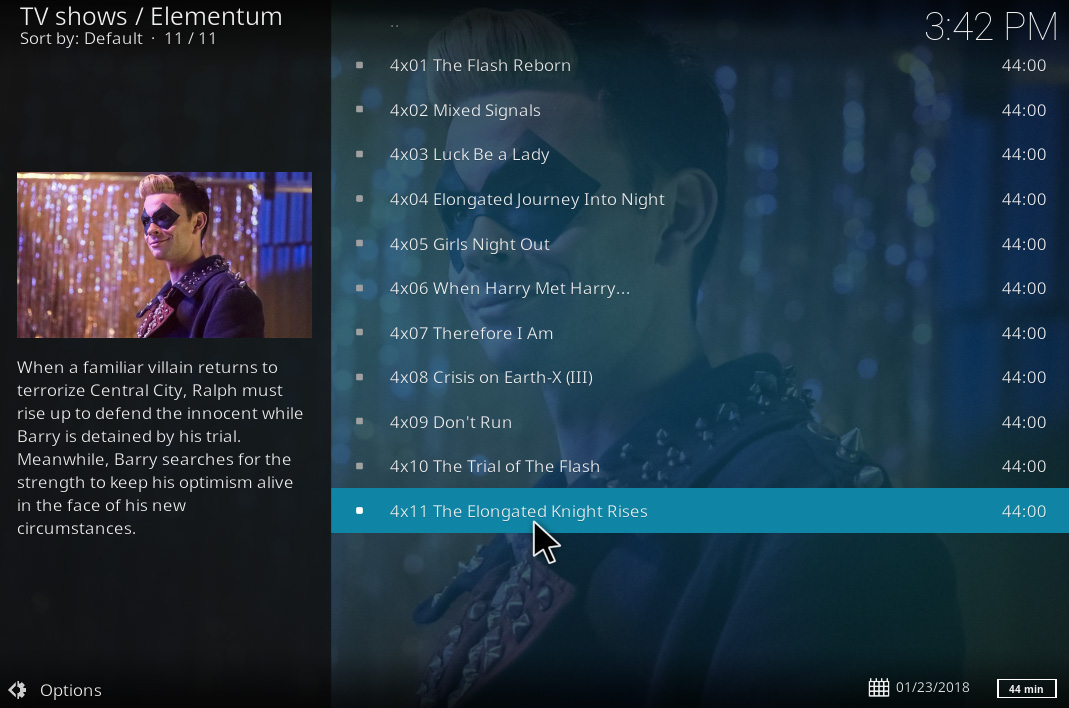
Ako želite, umjesto toga, gledati filmove, odaberite Filmovi s početnog zaslona dodatka. Onda možeš traži za vaš film. Unesite traženi pojam u polje za unos i kliknite na u redu, Sada ćete vidjeti popis filmova koji se podudaraju s tim pojmom za pretraživanje. Također vrijedi pogledati IMDB Top 250 odjeljak u filmovima koji sadrži veze na najbolje ocijenjene filmove prema izboru IMDB korisnika. Žanrovi Odjeljak je također koristan ako tražite film u određenoj temi, poput akcije, komedije, drame, horora ili znanstvene fantastike.
Ako ste korisnik Trakta, možete ih koristiti Trakt odjeljak dodatka za integraciju s vašim Trakt računom, gdje možete zadržati listu praćenja, kalendar i vidjeti svoje popise. Možete pogledati i popularne filmove po izboru ostalih Trakt korisnika.
Ako imate ikada kada imate vezu za torrent datoteku i želite to strujni tok strujati kroz Kodi, tada možete koristiti Dodaj torrent na početnoj stranici dodatka. Ovo vam omogućuje kopiranje i lijepljenje URL-a predmetnog torrenta i započinjanje preuzimanja i strujanja unutar dodatka.
Zaključak
Elementum je idealan dodatak za napredni Kodikorisnici koji koriste bujice često. Ako volite da su lokalne kopije vaših video datoteka spremljene i da biste ih mogli strujati, tada je ovaj dodatak sjajan. Iako je postavljanje i interakcija s dodatkom malo složenija od ostalih dodataka za strujanje, to znači da postoji puno dodatnih opcija i podešavanja koje napredni korisnici mogu iskoristiti.
Još jedna prednost ovog dodatka je ogromnaraspon sadržaja koji čini dostupnim. Budući da sadržaj ne dolazi iz samog dodatka, već iz niza stalno ažuriranih izvora, možete pronaći praktički bilo koju TV emisiju ili film koji je trenutno dostupan i streaming i preuzimanje. Preuzimanje također izgleda vrlo brzo zbog načina preuzimanja koji se koristi od strane vršnjaka, tako da nema čekanja da se potoci prepariraju ili učitaju.
Međutim, pri uporabi treba biti oprezanElementum. Budući da koristi torrente za preuzimanje sadržaja, postoji značajan rizik da će vaš internetski pružatelj aktivnosti otkriti i istražiti ako dodatak koristite putem neosigurane mreže. Upotreba bujica za preuzimanje sadržaja zaštićenog autorskim pravima poput filmova i TV emisija nezakonita je, a osobito bujica izrazito je očita za vašeg davatelja internetskih usluga. Iz tog razloga, izuzetno je važno da koristite VPN kako biste se zaštitili kada koristite dodatke koji se temelje na bujici kao što je Elementum.
Imate li iskustva s korištenjem Elementuma? Sviđa li vam se veliki raspon dostupnog sadržaja ili mislite da je previše rizično koristiti bujice ovih dana? Javite nam svoja razmišljanja o ovom pitanju u komentarima u nastavku.

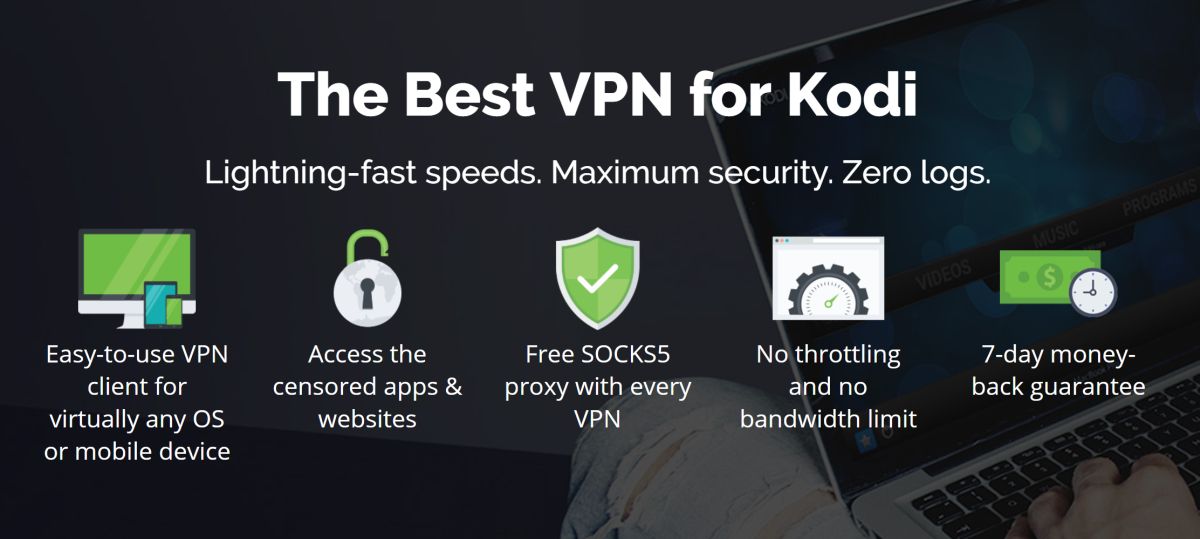

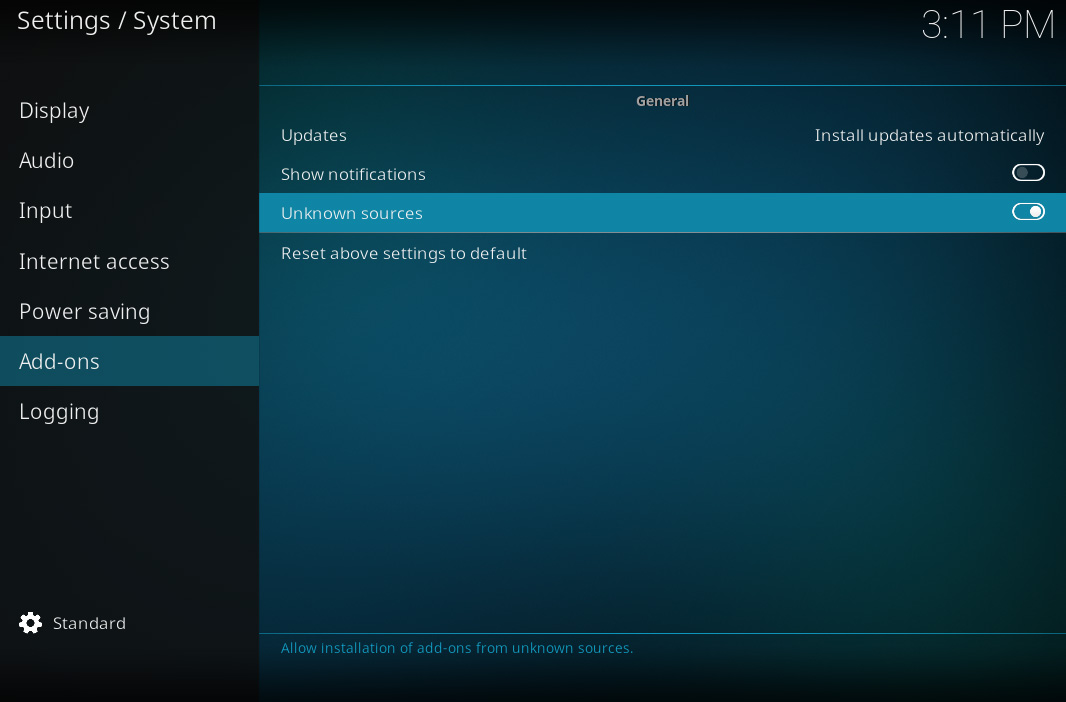
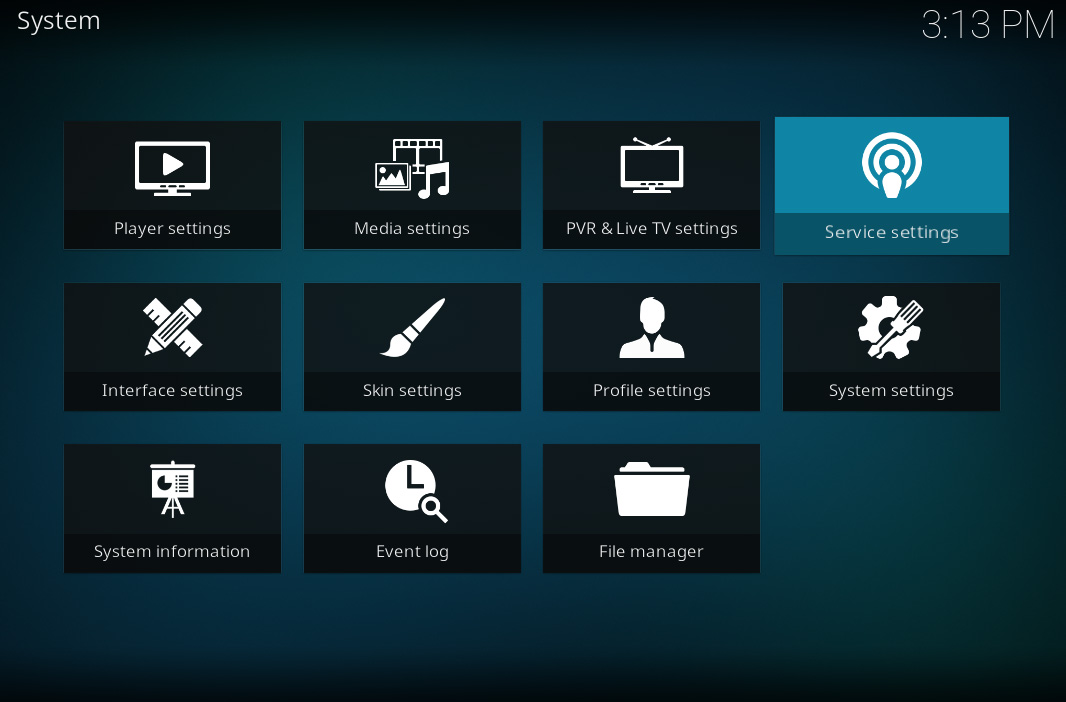
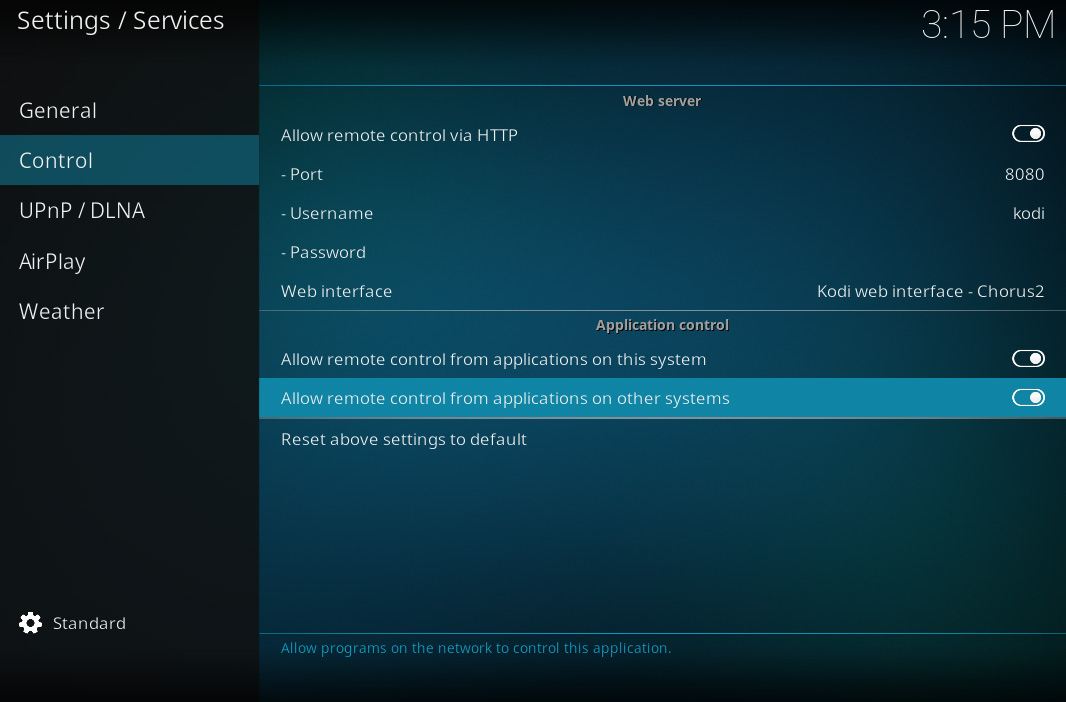

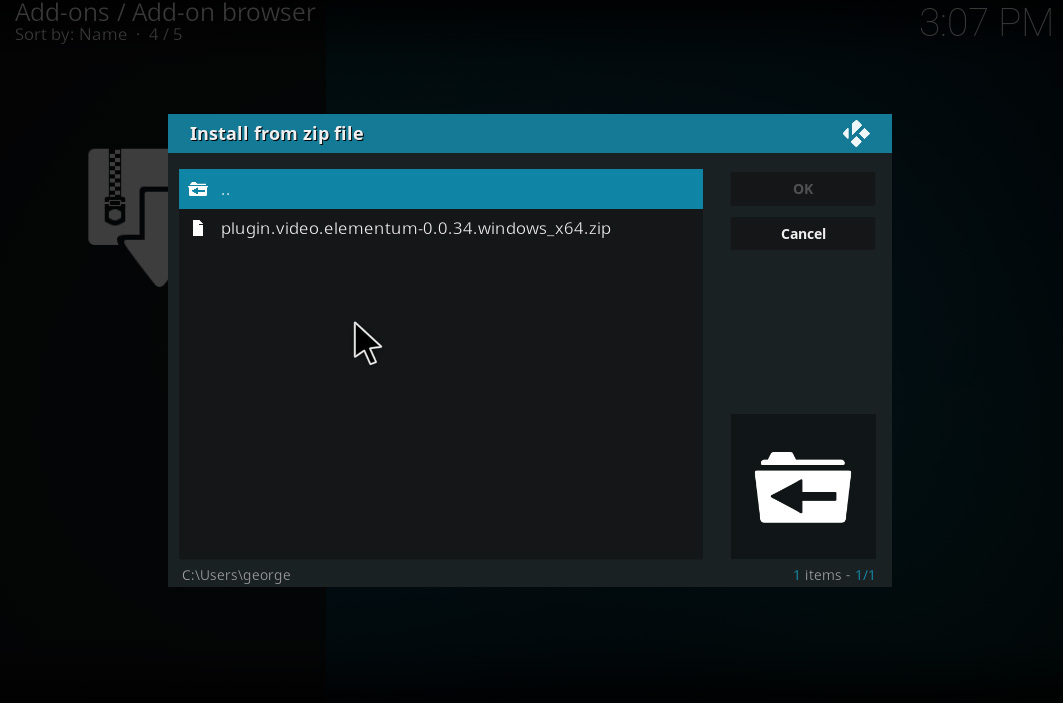
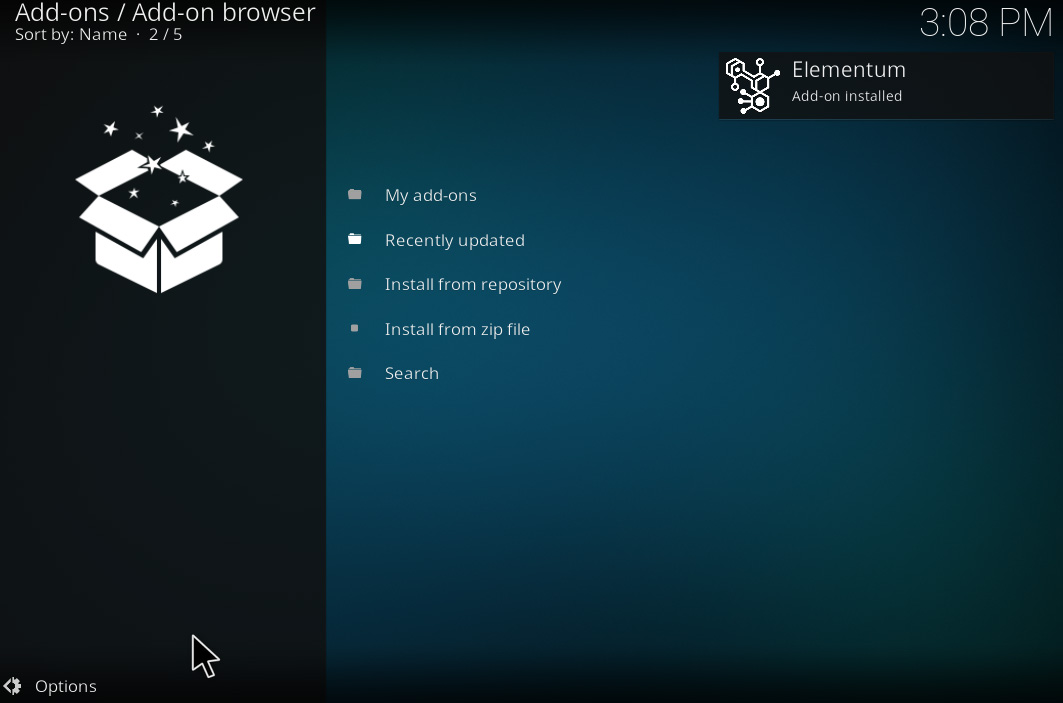
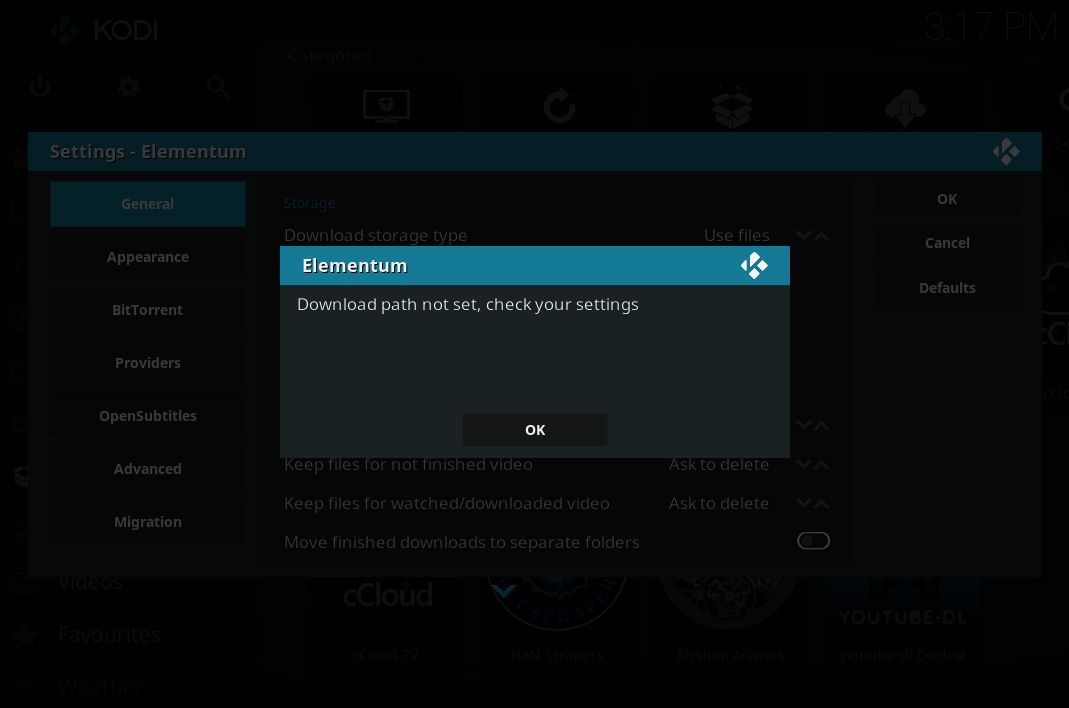
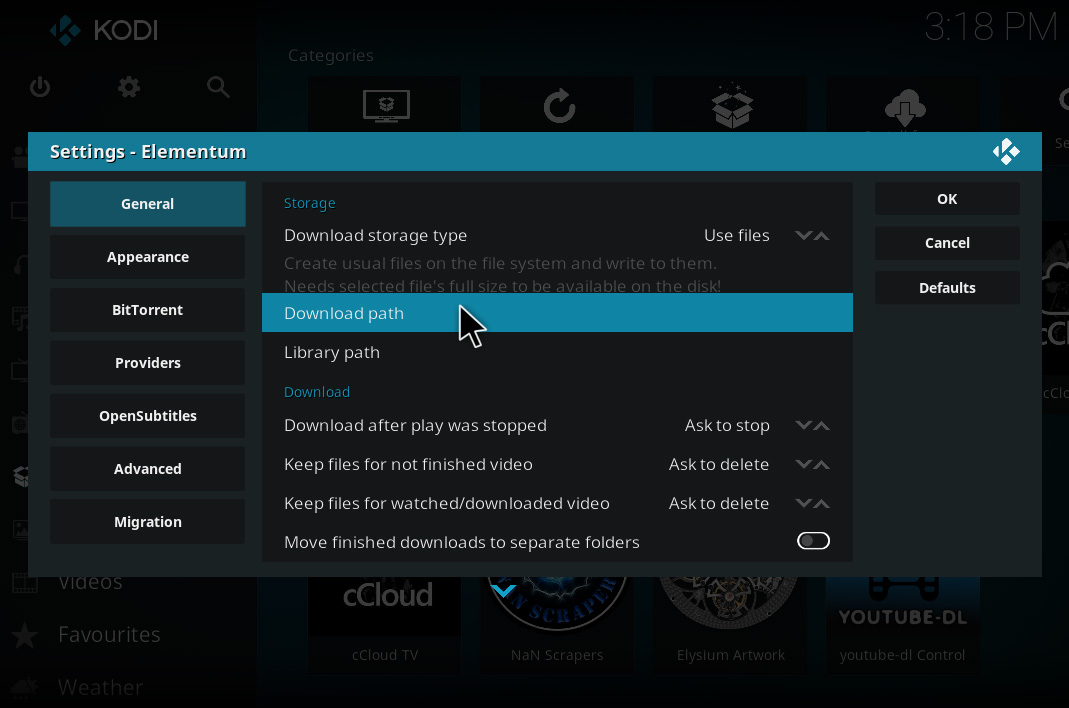
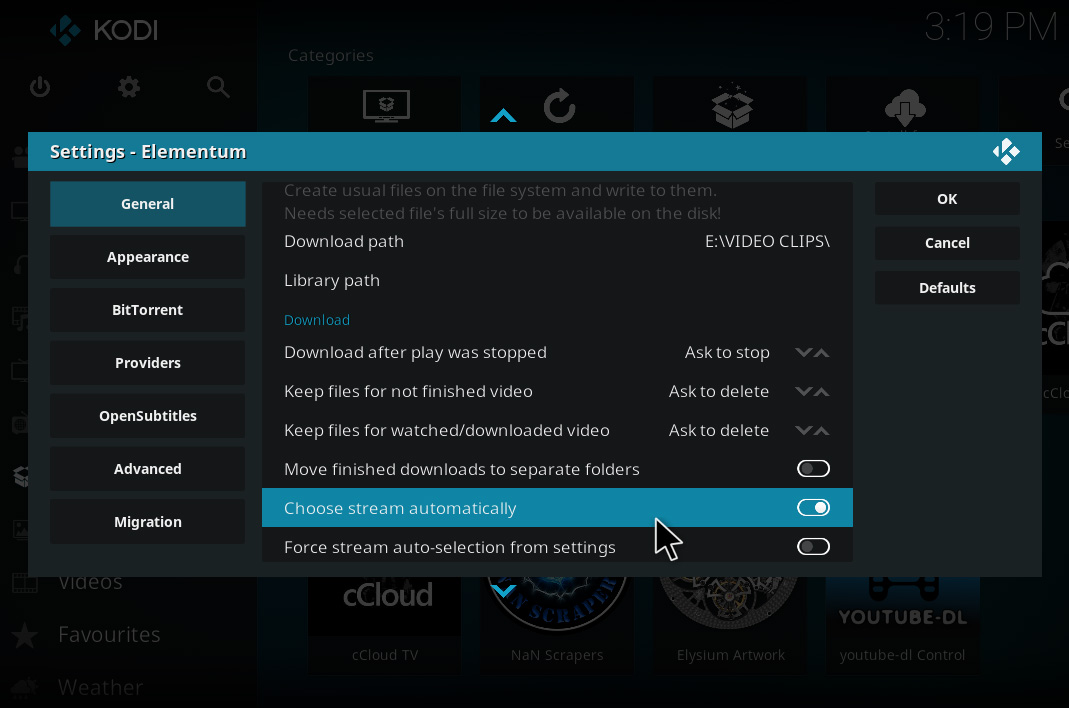
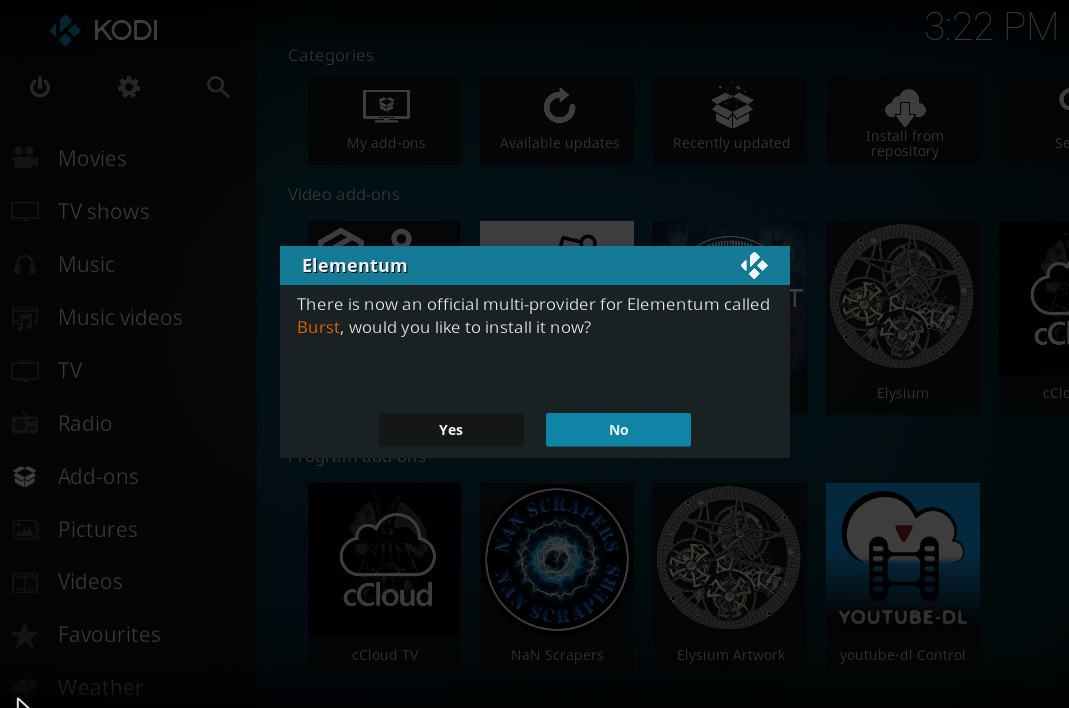

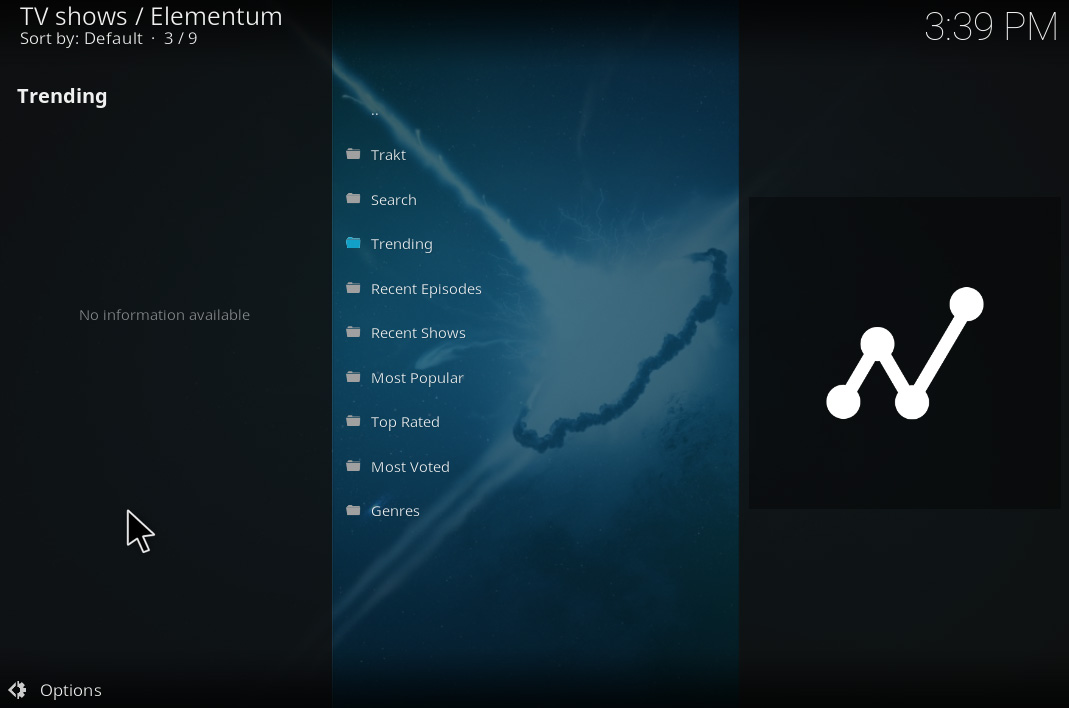
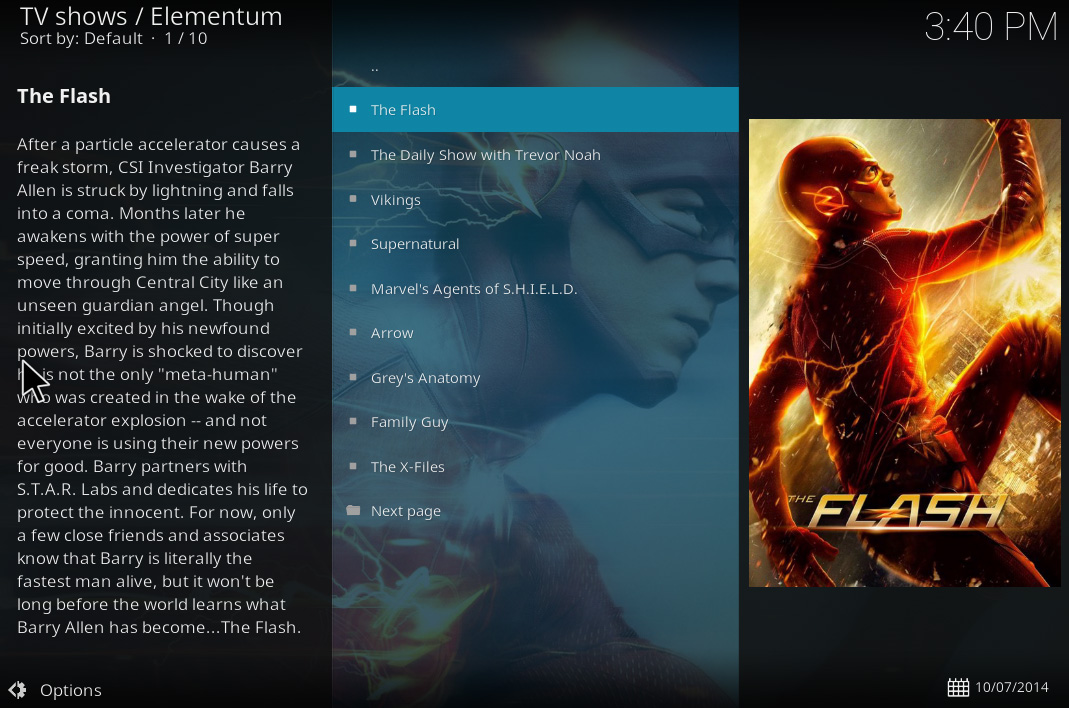
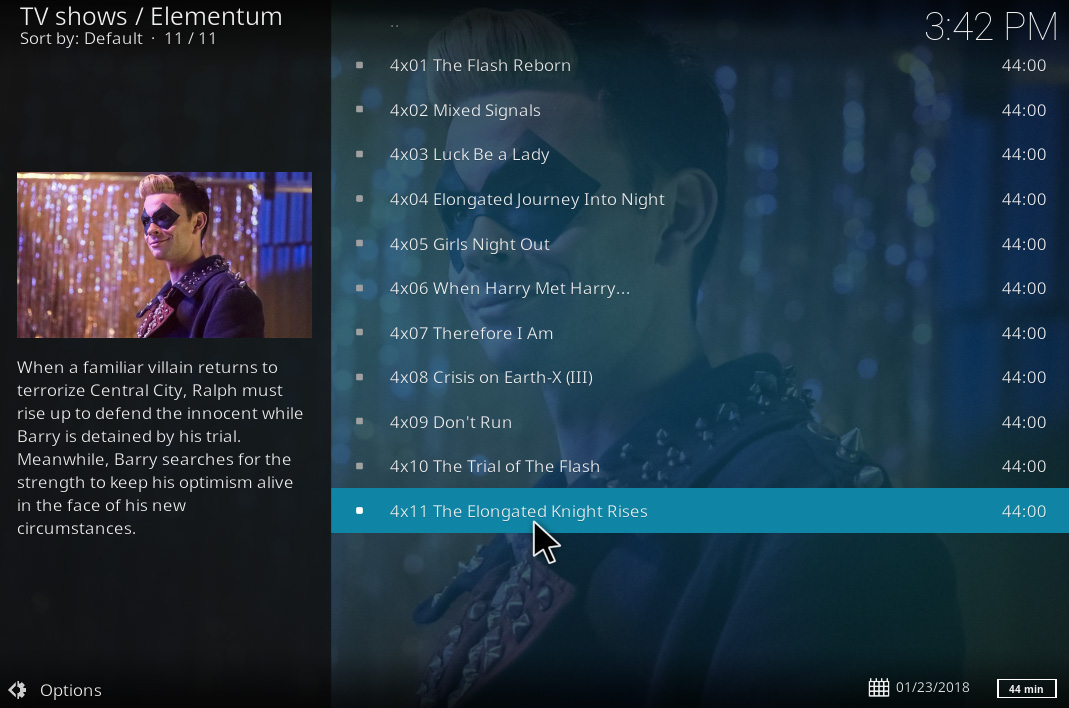












komentari